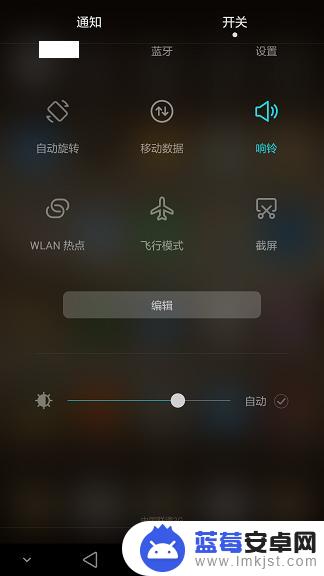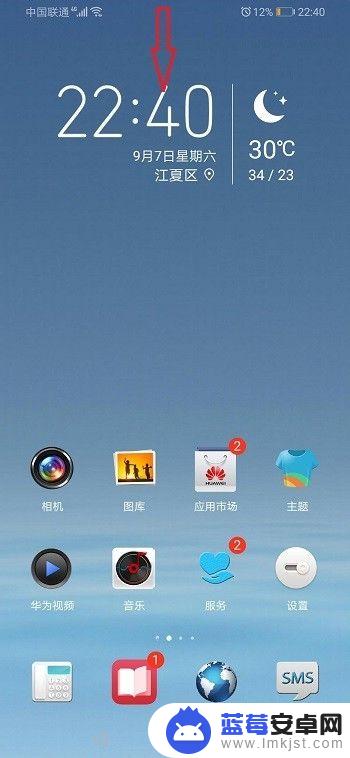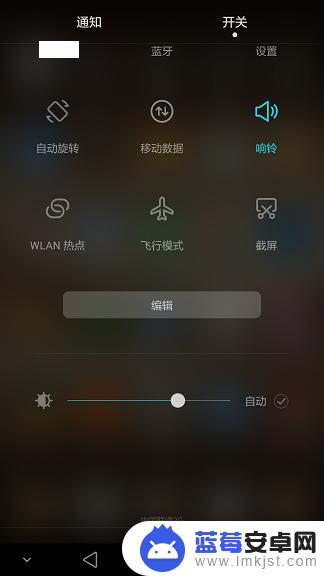在现代社交媒体和在线教育的时代,录制手机屏幕视频已经成为一种常见的需求,华为手机作为一款备受欢迎的智能手机品牌,提供了便捷而实用的屏幕录制设置,使用户能够轻松地记录并分享手机屏幕上的精彩瞬间。无论是为了演示应用程序的使用方法,还是为了分享游戏的精彩时刻,华为手机屏幕录制功能都能满足用户的各种需求。本文将介绍如何利用华为手机的屏幕录制设置,帮助用户轻松录制手机屏幕视频。
华为手机屏幕录制设置
步骤如下:
1.打开华为手机,进入到想要录屏的界面,从屏幕界面的最上面往下拉,
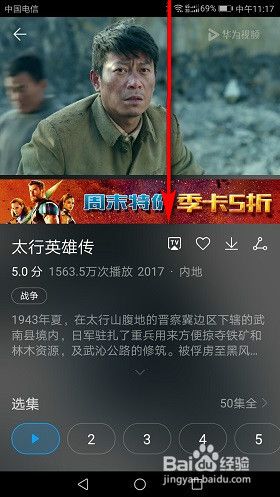
2.接着就显示出来一些按钮,如没有“屏幕录制”按钮。点右上角“编辑”图标。
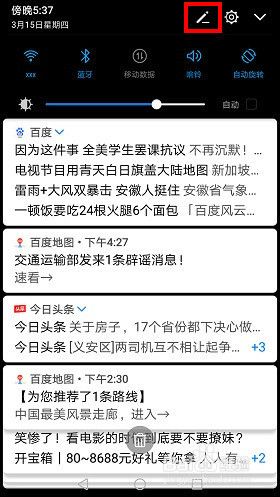
3.待“屏幕录制”按钮显示出来后,点击“屏幕录制”按钮,
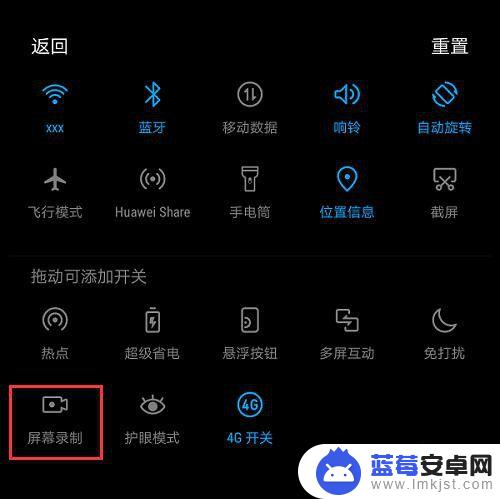
4.在弹出的欢迎录制页面,选择“同意”;
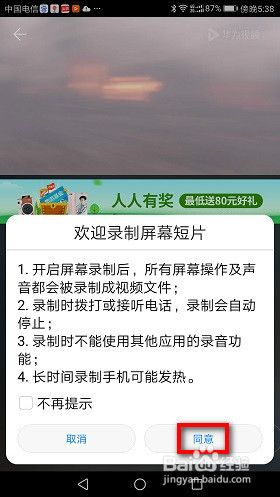
5.在打开的“启动和停止录屏”页面,按“下一步”;
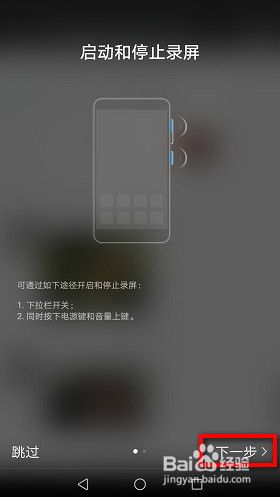
6.随后,在“倒计时”页面中,倒计时3秒之后,录制就正式开始了。
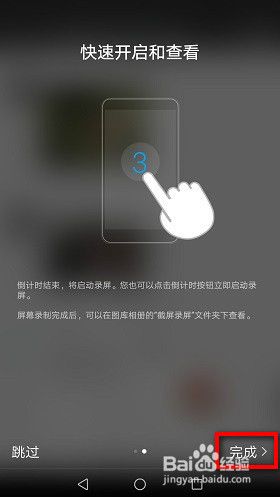
7.这时,屏幕的左上角,显示录制的时间进度和“结束”按钮;
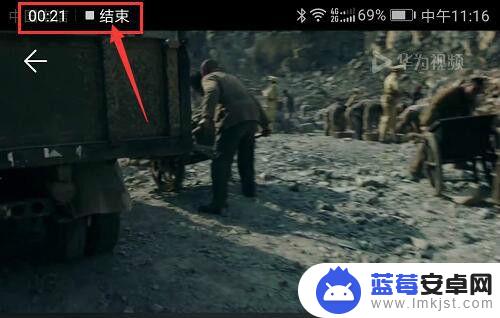
8.点击录制“结束”按钮,显示的时间进度和“结束”按钮消失。同时视频录制结束,并保存在相册的“截屏录屏”文件夹。这是录屏的第一种方法,用“录屏”按钮录屏。

9.录屏的第二种方法,是用“组合键”录屏。首先,打开华为手机,进入到想要录屏的界面;

10.同时按下手机的“音量上键”和“电源键”,这时弹出欢迎录制界面。下面的操作,与第一种方法的第4步后面的操作完全相同。

以上就是如何录制华为手机屏幕视频的全部内容,如果还有不清楚的用户,可以参考一下小编的步骤进行操作,希望能够对大家有所帮助。